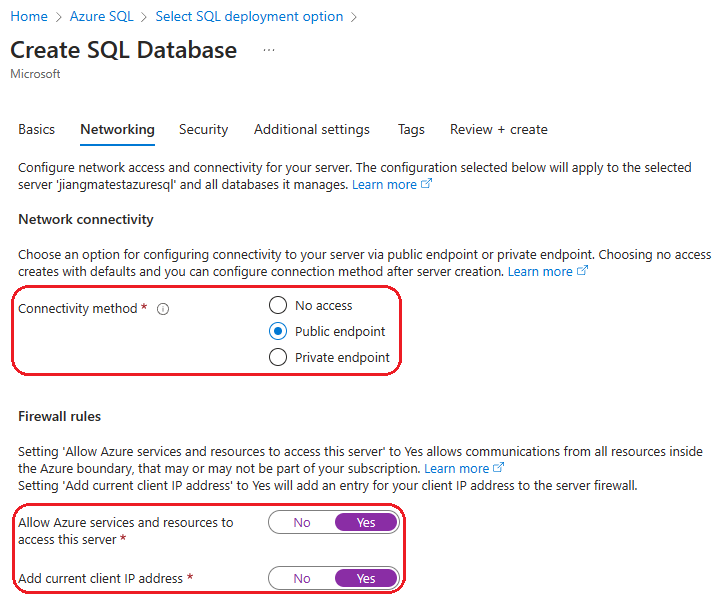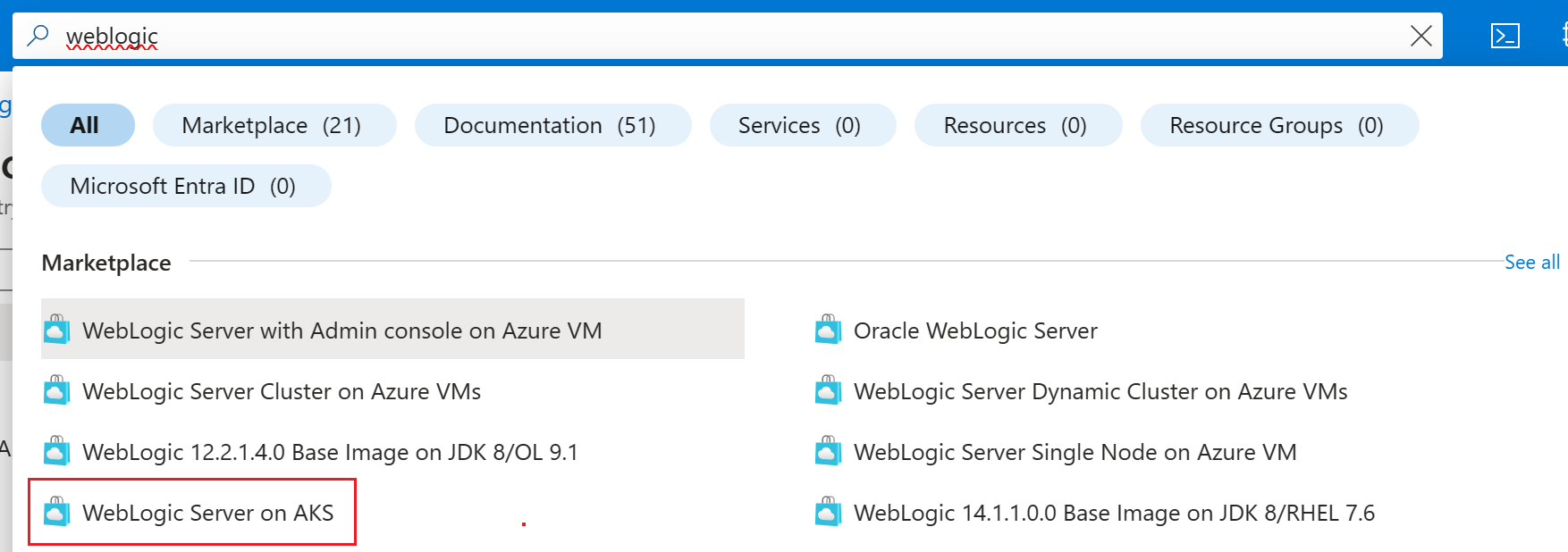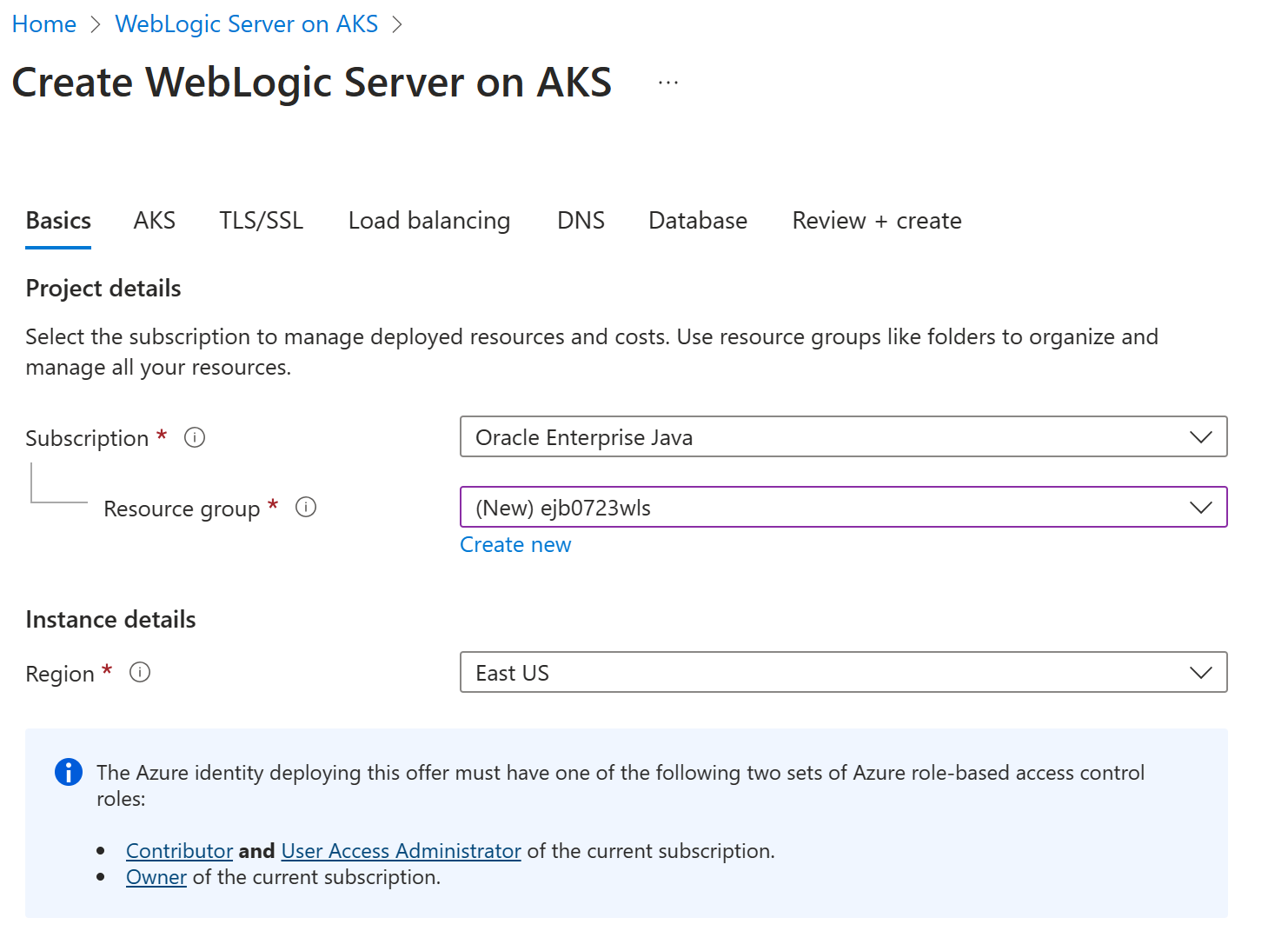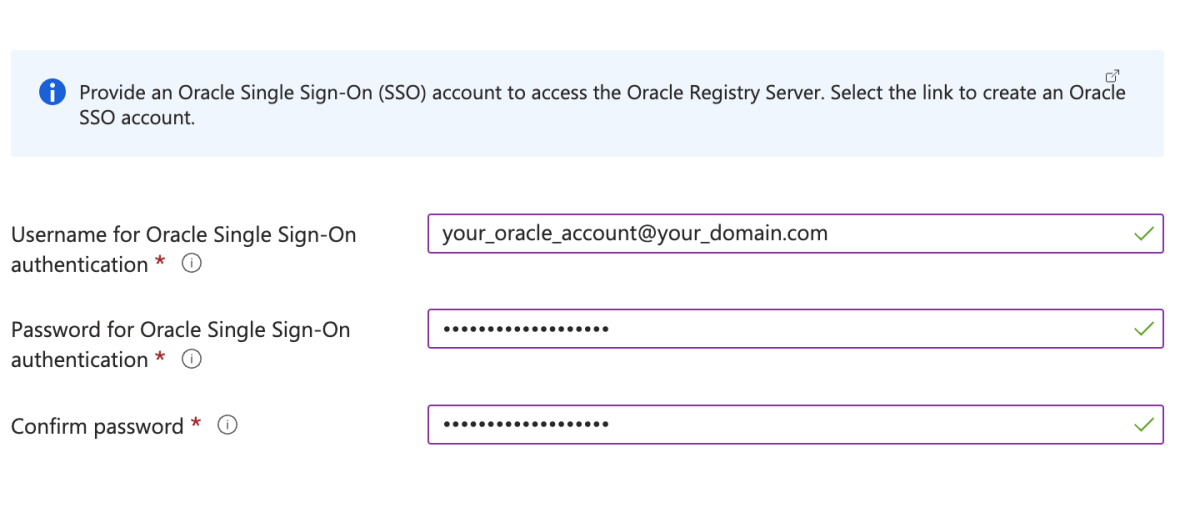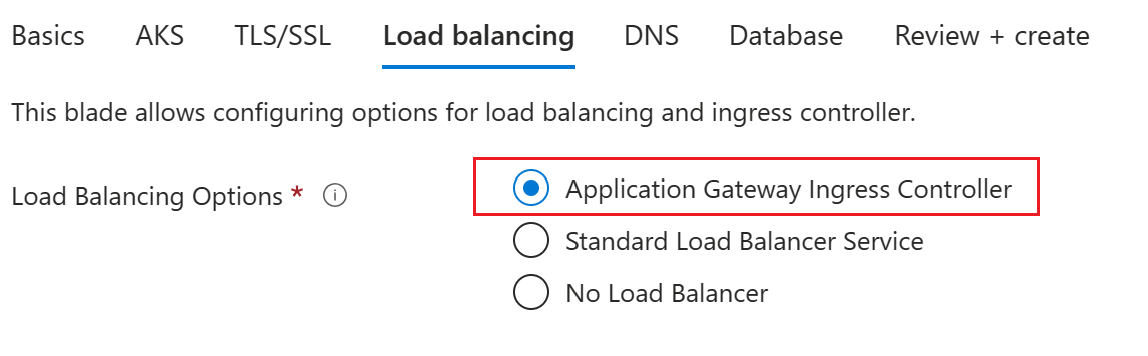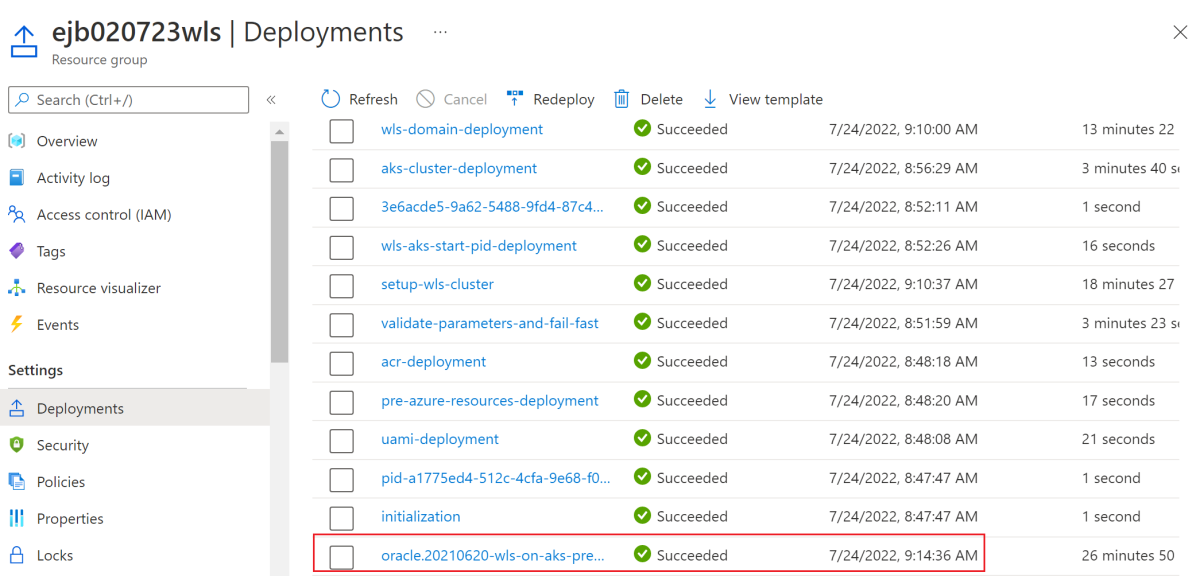Not
Bu sayfaya erişim yetkilendirme gerektiriyor. Oturum açmayı veya dizinleri değiştirmeyi deneyebilirsiniz.
Bu sayfaya erişim yetkilendirme gerektiriyor. Dizinleri değiştirmeyi deneyebilirsiniz.
Bu makalede şunların nasıl yapılacağını gösterilmektedir:
- Java uygulamanızı Oracle WebLogic Server'da (WLS) çalıştırın.
- Azure Market teklifi kullanarak AKS'de Bir WebLogic Server kümesi oluşturun.
- WebLogic Deploy Tooling (WDT) modellerini içeren bir uygulama Docker görüntüsü oluşturun.
- Kapsayıcılı uygulamayı Microsoft Azure SQL bağlantısıyla AKS'de WebLogic Server kümesine dağıtın.
Bu makale, AKS yolculuğunuzu hızlandırmak için Azure Marketplace'deki WebLogic Server teklifini kullanır. Teklif, aşağıdaki kaynaklar da dahil olmak üzere çeşitli Azure kaynaklarını otomatik olarak sağlar:
- Azure Container Registry örneği
- AKS kümesi
- Azure App Gateway Giriş Denetleyicisi (AGIC) örneği
- WebLogic Kubernetes İşleci
- WebLogic çalışma zamanını içeren bir kapsayıcı görüntüsü
- Uygulaması olmayan bir WebLogic Server kümesi
Daha sonra makale, WebLogic Server kümesini güncellemek için bir imaj oluşturmaktan bahseder. Görüntü, uygulama ve WDT modellerini sağlar.
AKS'de WebLogic'i dağıtmak için daha az otomatik bir yaklaşım tercih ediyorsanız Azure Kubernetes Service için Oracle'ın resmi belgelerinde yer alan adım adım yönergelere bakın.
Aks üzerinde WebLogic çözümleri geliştiren mühendislik ekibiyle geri bildirim sağlamak veya geçiş senaryolarınız üzerinde yakından çalışmak istiyorsanız WebLogic geçişiyle ilgili bu kısa anketi doldurun ve iletişim bilgilerinizi ekleyin. Program yöneticileri, mimarlar ve mühendislerden oluşan ekip, yakın işbirliği başlatmak için sizinle hemen iletişime geçecektir.
Önemli
30 Kasım 2025 tarihinden itibaren AKS artık Azure Linux 2.0 için güvenlik güncelleştirmelerini desteklemeyecek veya sağlamayacaktır.
31 Mart 2026'dan itibaren düğüm görüntüleri kaldırılacak ve düğüm havuzlarınızı ölçeklendiremeyeceksiniz.
Düğüm havuzlarınızı desteklenen bir Kubernetes sürümüne yükselterek veya desteklenen farklı bir Azure Linux sürümüne osSku AzureLinux3 geçirerek Azure Linux'a geçiş yapın. Daha fazla bilgi için bkz. [Kullanımdan kaldırma] AKS üzerinde Azure Linux 2.0 düğüm havuzları.
Önkoşullar
- Azure hesabınız yoksa, başlamadan önce ücretsiz hesap oluşturun.
- Oturum açmak ve bu makaleyi tamamlamak için kullandığınız Azure kimliğinin geçerli abonelikte Sahip rolüne veya geçerli abonelikteki Katkıda Bulunan ve Kullanıcı Erişimi Yöneticisi rollerine sahip olduğundan emin olun. Azure rollerine genel bakış için bkz. Azure rol tabanlı erişim denetimi (Azure RBAC) nedir? AKS üzerinde WLS tarafından gereken belirli roller hakkında ayrıntılı bilgi için bkz. Azure yerleşik rolleri.
- Oracle çoklu oturum açma (SSO) hesabının kimlik bilgilerine sahip olun. Hesap oluşturmak için bkz. Oracle Hesabınızı Oluşturma.
- WebLogic Server için lisans koşullarını kabul edin.
- Oracle Container Registry'yi ziyaret edin ve oturum açın.
- Destek yetkilendirmeniz varsa Middleware'i seçin, ardından weblogic_cpu'ı arayın ve seçin.
- Oracle'dan destek hakkınız yoksa Ara Yazılım seçeneğini seçin, ardından weblogic araması yapın ve seçin.
- Lisans sözleşmesini kabul edin.
Uyarı
Üretime geçmeden önce Oracle'dan destek yetkilendirmesi alın. Bunun yapılmaması, kritik güvenlik açıkları için düzeltme eki uygulamamış güvenli olmayan görüntülerin çalıştırılmasına neden olur. Oracle'ın kritik yama güncelleştirmeleri hakkında daha fazla bilgi için bkz. Oracle'dan Kritik Yama Güncelleştirmeleri, Güvenlik Uyarıları ve Bültenler .
- Ubuntu, Azure Linux, macOS, Linux için Windows Alt Sistemi gibi Unix benzeri işletim sistemi yüklü yerel bir makine hazırlayın.
-
Azure CLI. az'nin çalışıp çalışmadığını test etmek için kullanın
az --version. Bu belge 2.55.1 sürümüyle test edilmiştir. -
kubectl. kubectl'nin çalışıp çalışmadığını test etmek için kullanın
kubectl version. Bu belge v1.21.2 sürümüyle test edilmiştir. - Java Geliştirme Seti (JDK). Bu makale sizi OpenJDK 11'in Microsoft Derlemesi'ni yüklemeye yönlendirir. Ortam değişkeninizin
JAVA_HOMEkomutları çalıştırdığınız kabuklarda doğru ayarlandığından emin olun. - Maven 3.5.0 veya üzeri.
- Zip/unzip yardımcı programının yüklü olduğundan emin olun. Çalışıp çalışmadığını kontrol etmek için
zip/unzip -vkullanınzip/unzip.
-
Azure CLI. az'nin çalışıp çalışmadığını test etmek için kullanın
Azure SQL Veritabanı oluşturma
Bu bölüm, yönetilen kimlik bağlantısı etkinleştirilmiş olarak Microsoft Entra kimlik doğrulaması kullanarak bir Azure SQL Veritabanı oluşturur.
Bir kaynak grubu oluşturun
az group create komutuyla bir kaynak grubu oluşturun. Kaynak gruplarının bir abonelik içinde benzersiz olması gerektiğinden, benzersiz bir ad seçin. Benzersiz adlara sahip olmak için, baş harflerinizin, bugünün tarihinin ve bazı tanımlayıcıların birleşimini kullanmak kolay bir yoldur. Örneğin, abc1228rg. Bu örnek, abc1228rg konumunda eastus adlı bir kaynak grubu oluşturur.
export RESOURCE_GROUP_NAME="abc1228rg"
az group create \
--name ${RESOURCE_GROUP_NAME} \
--location eastus
Veritabanı sunucusu ve veritabanı oluşturma
az sql server create komutuyla bir sunucu oluşturun . Bu örnek, yönetici kullanıcı myazuresql20130213 ve yönetici parolası ile adlı azureuser bir sunucu oluşturur.
<your-password> yerine parolanızı yazın. Daha fazla bilgi için bkz. Hızlı Başlangıç: Tek veritabanı oluşturma - Azure SQL Veritabanı.
Uyarı
Burada bir kullanıcı adı ve parola kullanıyor olsanız bile, bu kimlik bilgileri veritabanının dışında gösterilmez. Uygulama katmanı ile veritabanı arasındaki bağlantı yönetilen kimliklerle güvenli hale getirilir.
export AZURESQL_SERVER_NAME="myazuresql20130213"
export AZURESQL_ADMIN_USER="azureuser"
export AZURESQL_ADMIN_PASSWORD="<your-password>"
export DATABASE_NAME="mysingledatabase20230213"
az sql server create \
--resource-group $RESOURCE_GROUP_NAME \
--name $AZURESQL_SERVER_NAME \
--location westus \
--admin-user $AZURESQL_ADMIN_USER \
--admin-password $AZURESQL_ADMIN_PASSWORD
Sunucusuz işlem katmanında az sql db create komutuyla bir veritabanı oluşturun.
az sql db create \
--resource-group $RESOURCE_GROUP_NAME \
--server $AZURESQL_SERVER_NAME \
--name $DATABASE_NAME \
--sample-name AdventureWorksLT \
--edition GeneralPurpose \
--compute-model Serverless \
--family Gen5 \
--capacity 2
Microsoft Entra yöneticisi yapılandırma
Azure SQL Server'ın yönetilen kimliklerle nasıl etkileşim kurduğu hakkında bilgi için bkz . Microsoft Entra kimlik doğrulamasını kullanarak bağlanma.
Azure portalından Azure SQL server'a bir Microsoft Entra yönetici hesabı yapılandırmak için aşağıdaki adımları kullanın:
-
Azure portalında Azure SQL server örneğini
myazuresql20130213açın. - Ayarlar'ı, ardından Microsoft Entra ID'yi seçin. Microsoft Entra Id sayfasında Yönetici ayarla'yı seçin.
- Yönetici ekle sayfasında bir kullanıcı arayın, yönetici olmak için kullanıcıyı veya grubu seçin ve ardından Seç'i seçin.
- Microsoft Entra Id sayfasının üst kısmında Kaydet'i seçin. Microsoft Entra kullanıcıları ve grupları için, yönetici adının yanında Nesne Kimliği görüntülenir.
- Yöneticiyi değiştirme işlemi birkaç dakika sürebilir. Ardından, yeni yönetici Microsoft Entra Id kutusunda görünür.
Kullanıcının atadığı yönetilen kimliği oluşturun
Ardından Azure CLI'da az identity create komutunu kullanarak aboneliğinizde bir kimlik oluşturun . Veritabanınıza bağlanmak için bu yönetilen kimliği kullanırsınız.
az identity create \
--resource-group ${RESOURCE_GROUP_NAME} \
--name myManagedIdentity
Yönetilen kimliğiniz için veritabanı kullanıcısı oluşturma
Şimdi Microsoft Entra yönetici kullanıcısı olarak Azure portalından Azure SQL veritabanınıza bağlanın ve yönetilen kimliğiniz için bir kullanıcı oluşturun.
İlk olarak, aşağıdaki adımlarda gösterildiği gibi portaldan Azure SQL sunucusuna erişmek için bir güvenlik duvarı kuralı oluşturun:
-
Azure portalında Azure SQL server örneğini
myazuresql20130213açın. - Güvenlik'i seçin, ardından Ağ'ı seçin.
- Güvenlik duvarı kuralları'nın altında İstemci IPV4 IP adresinizi ekle'yi seçin.
- Özel Durumlar'ın altında Azure hizmetlerinin ve kaynaklarının bu sunucuya erişmesine izin ver'i seçin.
- Kaydetseçeneğini seçin.
Güvenlik duvarı kuralı oluşturulduktan sonra Azure SQL sunucusuna portaldan erişebilirsiniz. Veritabanı kullanıcısı oluşturmak için aşağıdaki adımları kullanın:
Ayarlar'ı ve ardından SQL veritabanları'nı seçin.
mysingledatabase20230213seçin.Sorgu düzenleyicisi'ni seçin. SQL Veritabanı Sorgu Düzenleyicisi'ne Hoş Geldiniz sayfasında, Active Directory kimlik doğrulaması altında gibi
Logged in as user@contoso.combir ileti bulun.user@contoso.com olarak devam et'i seçin; burada
userAD yönetici hesabınızın adıdır.Oturum açtıktan sonra , Sorgu 1 düzenleyicisinde aşağıdaki komutları çalıştırarak yönetilen kimlik
myManagedIdentityiçin bir veritabanı kullanıcısı oluşturun.CREATE USER "myManagedIdentity" FROM EXTERNAL PROVIDER ALTER ROLE db_datareader ADD MEMBER "myManagedIdentity"; ALTER ROLE db_datawriter ADD MEMBER "myManagedIdentity"; ALTER ROLE db_ddladmin ADD MEMBER "myManagedIdentity"; GOSorgu 1 düzenleyicisinde Çalıştır'ı seçerek SQL komutlarını çalıştırın.
Komutlar başarıyla tamamlanırsa, ifadesini içeren
Query succeeded: Affected rows: 0bir ileti bulabilirsiniz.
Sonraki bölümde kullandığınız bağlantı dizesini almak için aşağıdaki komutu kullanın:
export CONNECTION_STRING="jdbc:sqlserver://${AZURESQL_SERVER_NAME}.database.windows.net:1433;database=${DATABASE_NAME};encrypt=true;trustServerCertificate=false;hostNameInCertificate=*.database.windows.net;loginTimeout=30;"
echo ${CONNECTION_STRING}
Örnek uygulama için şema oluşturma
Yeni Sorgu'yu seçin ve sorgu düzenleyicisinde aşağıdaki sorguyu çalıştırın:
CREATE TABLE COFFEE (ID NUMERIC(19) NOT NULL, NAME VARCHAR(255) NULL, PRICE FLOAT(32) NULL, PRIMARY KEY (ID));
CREATE TABLE SEQUENCE (SEQ_NAME VARCHAR(50) NOT NULL, SEQ_COUNT NUMERIC(28) NULL, PRIMARY KEY (SEQ_NAME));
INSERT INTO SEQUENCE VALUES ('SEQ_GEN',0);
Başarılı bir çalıştırmadan sonra Sorgu başarılı oldu: Etkilenen satırlar: 1 iletisini görmeniz gerekir. Bu iletiyi görmüyorsanız devam etmeden önce sorunu giderin ve çözün.
AKS hizmetinde WLS dağıtımına başlayabilirsiniz.
AKS'de WebLogic Server'ı dağıtma
AKS'de WebLogic Server teklifini bulmak ve Temel Bilgiler bölmesini doldurmak için aşağıdaki adımları kullanın:
Azure portalının üst kısmındaki arama çubuğuna weblogic yazın. Otomatik önerilen arama sonuçlarında Pazar yeri bölümünde WebLogic Server'ı AKS'de seçin.
Ayrıca doğrudan AKS'de WebLogic Server teklifine de gidebilirsiniz.
Teklif sayfasında Oluştur'u seçin.
Temel Bilgiler bölmesinde Abonelik alanında gösterilen değerin Azure'da oturum açtığınız değerle aynı olduğundan emin olun. Abonelik için önkoşullar bölümünde listelenen rollere sahip olduğunuzdan emin olun.
Kaynak grubu alanında Yeni oluştur'u seçin ve kaynak grubu için bir değer girin. Kaynak gruplarının bir abonelik içinde benzersiz olması gerektiğinden, benzersiz bir ad seçin. Benzersiz adlar kullanmanın kolay bir yolu, baş harflerinizin, bugünün tarihinin ve bazı tanımlayıcıların (örneğin,
ejb0723wls) bir bileşimini kullanmaktır.Örnek ayrıntıları'nın altında dağıtım için bölgeyi seçin. AKS'nin kullanılabilir olduğu Azure bölgelerinin listesi için bkz. AKS bölgesi kullanılabilirliği.
WebLogic kimlik bilgileri'nin altında, WebLogic Yöneticisi için Kullanıcı Adı için varsayılan değeri bırakın.
wlsAksCluster2022alanını WebLogic Yöneticisi parolası için doldurun. WebLogic Model şifreleme alanları için onay ve Parola için aynı değeri kullanın.sonrakiseçin.
Dağıtım işlemini başlatmak için aşağıdaki adımları kullanın:
Oracle Tek Sign-On (SSO) hesabı sağla etiketli bölüme kaydırın. Önkoşullardan Oracle SSO kimlik bilgilerinizi girin.
Bilgi kutusundaki adımları not edin. Devam etmeden önce Oracle Standart Hüküm ve Kısıtlamaları'nı kabul etmeniz gerekir.
Oracle SSO hesabının Oracle destek yetkilendirmesine sahip olup olmadığına bağlı olarak, WebLogic Server Görüntüleri türünü seçin için uygun seçeneği belirleyin. Hesabın destek yetkilendirmesi varsa, Yamayla Güncellenmiş WebLogic Sunucu İmajları'nı seçin. Aksi takdirde Genel WebLogic Server Görüntüleri'ne tıklayın.
WebLogic Server'ın istenen birleşimini seçin... içindeki değeri varsayılan değerinde bırakın. WebLogic Server, JDK ve işletim sistemi sürümü için çok çeşitli seçenekleriniz vardır.
Uygulama bölümünde, Uygulama dağıtın mı? seçeneğinin yanındaki Hayır'ı seçin.
Aşağıdaki adımlar, WebLogic Server yönetici konsolunun ve örnek uygulamanın yerleşik bir Application Gateway giriş eklentisiyle genel İnternet'e açık olmasını sağlar. Daha fazla bilgi için bkz. Application Gateway Giriş Denetleyicisi nedir?
TLS/SSL bölmesini görmek için İleri'yi seçin.
Yük dengeleme bölmesini görmek için İleri'yi seçin.
Yük Dengeleme Seçenekleri'nin yanında Application Gateway Giriş Denetleyicisi'ni seçin.
Application Gateway Giriş Denetleyicisi altında, tüm alanların Sanal ağ ve Alt Ağ varsayılanlarıyla önceden doldurulmuş olduğunu görmeniz gerekir. Varsayılan değerleri bırakın.
Yönetim Konsolu için Giriş Oluştur içinEvet'i seçin.
DNS bölmesini görmek için İleri'yi seçin.
Veritabanı bölmesini görmek için İleri'yi seçin.
Yönetilen kimlik kullanarak veritabanı bağlantısını yapılandırmak için aşağıdaki adımları kullanın:
- Veritabanına bağlanın mı? için Evet'i seçin.
- Bağlantı ayarları'nın altında Veritabanı türünü seçin için açılan menüyü açın ve ardından Microsoft SQL Server'ı (parolasız bağlantı desteğiyle) seçin.
- JNDI Adı için jdbc/WebLogicCafeDB girin.
- DataSource Bağlantı Dizesi için, son bölümde elde ettiğiniz bağlantı dizesi girin.
- Parolasız veri kaynağı bağlantısını kullan seçin.
-
Kullanıcı tarafından atanan yönetilen kimlik için önceki adımda oluşturduğunuz yönetilen kimliği seçin. Bu örnekte adı
myManagedIdentityşeklindedir. - Add (Ekle) seçeneğini belirleyin.
Bağlantı ayarları bölümü aşağıdaki ekran görüntüsüne benzer olmalıdır:
Dağıtımı tamamlamak için aşağıdaki adımları kullanın:
- Seçin, gözden geçir ve oluştur. Doğrulamanın başarısız olmadığından emin olun. Başarısız olursa doğrulama sorunlarını düzeltin ve gözden geçir ve yeniden oluştur'u seçin.
- Oluştur'i seçin.
- Dağıtım devam ediyor sayfasında dağıtımın ilerleme durumunu izleyin.
Seçtiğiniz bölgedeki ağ koşullarına ve diğer etkinliklere bağlı olarak dağıtımın tamamlanması 50 dakika kadar sürebilir.
Uyarı
Kuruluşunuz, iş yükünü genel IP'lere izin verilmeyen bir kurumsal sanal ağ içinde dağıtmanızı gerektiriyorsa, iç Load Balancer hizmetini seçebilirsiniz. İç Load Balancer hizmetini yapılandırmak için Yük dengeleme sekmesinde aşağıdaki adımları kullanın:
Yük Dengeleme Seçenekleri için Standart Yük Dengeleyici Hizmeti'ni seçin.
İç Yük Dengeleyici kullan'ı seçin.
Tabloya aşağıdaki satırları ekleyin:
Hizmet adı ön eki Hedef Liman wls-admin-internaladmin-server7001 wls-cluster-internalcluster-18001
Yük dengeleme sekmesi aşağıdaki ekran görüntüsüne benzer olmalıdır:
Dağıtımdan sonra, adminConsoleExternalUrl ve clusterExternalUrl etiketli çıktıdan yönetici sunucusunun ve kümenin erişim URL'lerini bulabilirsiniz.
Dağıtım çıkışını inceleme
Dağıtımın başarılı olduğunu doğrulamak için bu bölümdeki adımları kullanın.
Dağıtım devam ediyor sayfasından uzaklaştıysanız, aşağıdaki adımlarda bu sayfaya nasıl geri döndüğünüz gösterilir. Dağıtımınız tamamlandı ifadesini gösteren sayfadaysanız, sonraki ekran görüntüsünden sonra 5. adıma geçebilirsiniz.
Herhangi bir Azure portalı sayfasının köşesinde hamburger menüsünü ve ardından Kaynak grupları'nı seçin.
Herhangi bir alan için Filtre uygula metnini içeren kutuya, daha önce oluşturduğunuz kaynak grubunun ilk birkaç karakterini girin. Önerilen kuralı uyguladıysanız baş harflerinizi girin ve uygun kaynak grubunu seçin.
Gezinti bölmesindeki Ayarlar bölümünde Dağıtımlar'ı seçin. Bu kaynak grubuna yapılan dağıtımların sıralı bir listesini ve en son dağıtımları görürsünüz.
Bu listedeki en eski girdiye kaydırın. Bu giriş, önceki bölümde başlattığınız dağıtıma karşılık gelir. Aşağıdaki ekran görüntüsünde gösterildiği gibi en eski dağıtımı seçin.
Gezinti bölmesinde Çıkışlar'ı seçin. Bu liste, dağıtımdaki çıkış değerlerini gösterir. Çıkışlara yararlı bilgiler eklenir.
adminConsoleExternalUrl değeri, bu AKS kümesi için WebLogic Server yönetici konsoluna yönelik tam ve genel İnternet görünür bağlantısıdır. Bağlantıyı panonuza kopyalamak için alan değerinin yanındaki kopyala simgesini seçin. Bu değeri daha sonra için bir kenara kaydedin.
clusterExternalUrl değeri, bu AKS kümesindeki WebLogic Server'da dağıtılan örnek uygulamanın tam, genel İnternet görünür bağlantısıdır. Bağlantıyı panonuza kopyalamak için alan değerinin yanındaki kopyala simgesini seçin. Bu değeri daha sonra için bir kenara kaydedin.
shellCmdtoOutputWlsImageModelYaml değeri, kapsayıcı görüntüsünü oluşturmak için kullanılan WDT modelinin base64 dizesidir. Bu değeri daha sonra için bir kenara kaydedin.
shellCmdtoOutputWlsImageProperties değeri, kapsayıcı görüntüsünü derlemek için kullanılan WDT modeli özelliklerinin base64 dizesidir. Bu değeri daha sonra için bir kenara kaydedin.
shellCmdtoConnectAks değeri, bu aks kümesine bağlanmak için kullanılan Azure CLI komutudur.
Çıktılardaki diğer değerler bu makalenin kapsamı dışındadır, ancak AKS'de WebLogic kullanıcı kılavuzunda ayrıntılı olarak açıklanmıştır.
Örnek uygulamayı yapılandırma ve dağıtma
Teklif, görüntüdeki model aracılığıyla WebLogic Server kümesini sağlar. Şu anda WebLogic Server kümesinde dağıtılan bir uygulama yok.
Bu bölüm , yardımcı görüntü kullanarak örnek bir uygulama dağıtarak WebLogic Server kümesini güncelleştirir.
Uygulamayı gözden geçirin
Bu bölümde, bu kılavuz için örnek kodu kopyalayacaksınız. Örnek, javaee/weblogic-café/ klasöründeki weblogic-on-azure deposundaki GitHub'dadır. Uygulamanın dosya yapısı aşağıdadır.
weblogic-cafe
├── pom.xml
└── src
└── main
├── java
│ └── cafe
│ ├── model
│ │ ├── CafeRepository.java
│ │ └── entity
│ │ └── Coffee.java
│ └── web
│ ├── rest
│ │ └── CafeResource.java
│ └── view
│ └── Cafe.java
├── resources
│ ├── META-INF
│ │ └── persistence.xml
│ └── cafe
│ └── web
│ ├── messages.properties
│ └── messages_es.properties
└── webapp
├── WEB-INF
│ ├── beans.xml
│ ├── faces-config.xml
│ └── web.xml
├── index.xhtml
└── resources
└── components
└── inputPrice.xhtml
Depoyu kopyalamak için aşağıdaki komutları kullanın:
# cd <parent-directory-to-check-out-sample-code>
export BASE_DIR=$PWD
git clone --single-branch https://github.com/microsoft/weblogic-on-azure.git --branch 20240201 $BASE_DIR/weblogic-on-azure
"Detached HEAD" durumunda olduğunuzu belirten bir mesaj görürseniz, bu mesajı yoksaymak güvenlidir. Sadece bir etiketi kontrol ettiğiniz anlamına gelir.
Javaee/weblogic-café/ derlemek için aşağıdaki komutu kullanın:
mvn clean package --file $BASE_DIR/weblogic-on-azure/javaee/weblogic-cafe/pom.xml
Paket başarıyla oluşturulup $BASE_DIR/weblogic-on-azure/javaee/weblogic-café/target/weblogic-café.war konumunda bulunmalıdır. Paketi görmüyorsanız devam etmeden önce sorunu gidermeniz ve çözmeniz gerekir.
Yardımcı görüntü oluşturmak için Azure Container Registry'yi kullanma
Bu bölümdeki adımlarda yardımcı görüntü oluşturma adımları gösterilmektedir. Bu görüntü aşağıdaki bileşenleri içerir:
- Görüntüdeki Model modeli dosyaları
- Uygulamanız
- Java Veritabanı Bağlantısı (JDBC) sürücüsü arşiv dosyası
- WebLogic Dağıtım Araçları yüklemesi
Yardımcı görüntü, uygulamanızı ve yapılandırmanızı içeren bir Docker kapsayıcı görüntüsüdür. WebLogic Kubernetes İşleci, yardımcı görüntünüzü, WebLogic Server, JDK ve işletim sistemini içeren AKS kümesi ile domain.spec.image birleştirir. Yardımcı görüntüler hakkında daha fazla bilgi için Oracle belgelerindeki Yardımcı görüntüler bölümüne bakın.
Bu bölüm, Azure CLI ve kubectl yüklü bir Linux terminali gerektirir.
Görüntüyü oluşturmak için aşağıdaki adımları kullanın:
Modelleri ve uygulamayı hazırlamak üzere bir dizin oluşturmak için aşağıdaki komutları kullanın:
mkdir -p ${BASE_DIR}/mystaging/models cd ${BASE_DIR}/mystaging/modelsDağıtım çıktılarından kaydettiğiniz shellCmdtoOutputWlsImageModelYaml değerini kopyalayın, Bash penceresine yapıştırın ve komutunu çalıştırın. Komut aşağıdaki örneğe benzer görünmelidir:
echo -e IyBDb3B5cmlna...Cgo= | base64 -d > model.yamlBu komut, aşağıdaki örneğe benzer içeriği olan bir ${BASE_DIR}/mystaging/models/model.yaml dosyası oluşturur:
# Copyright (c) 2020, 2021, Oracle and/or its affiliates. # Licensed under the Universal Permissive License v 1.0 as shown at https://oss.oracle.com/licenses/upl. # Based on ./kubernetes/samples/scripts/create-weblogic-domain/model-in-image/model-images/model-in-image__WLS-v1/model.10.yaml # in https://github.com/oracle/weblogic-kubernetes-operator. domainInfo: AdminUserName: "@@SECRET:__weblogic-credentials__:username@@" AdminPassword: "@@SECRET:__weblogic-credentials__:password@@" ServerStartMode: "prod" topology: Name: "@@ENV:CUSTOM_DOMAIN_NAME@@" ProductionModeEnabled: true AdminServerName: "admin-server" Cluster: "cluster-1": DynamicServers: ServerTemplate: "cluster-1-template" ServerNamePrefix: "@@ENV:MANAGED_SERVER_PREFIX@@" DynamicClusterSize: "@@PROP:CLUSTER_SIZE@@" MaxDynamicClusterSize: "@@PROP:CLUSTER_SIZE@@" MinDynamicClusterSize: "0" CalculatedListenPorts: false Server: "admin-server": ListenPort: 7001 ServerTemplate: "cluster-1-template": Cluster: "cluster-1" ListenPort: 8001 SecurityConfiguration: NodeManagerUsername: "@@SECRET:__weblogic-credentials__:username@@" NodeManagerPasswordEncrypted: "@@SECRET:__weblogic-credentials__:password@@" resources: SelfTuning: MinThreadsConstraint: SampleMinThreads: Target: "cluster-1" Count: 1 MaxThreadsConstraint: SampleMaxThreads: Target: "cluster-1" Count: 10 WorkManager: SampleWM: Target: "cluster-1" MinThreadsConstraint: "SampleMinThreads" MaxThreadsConstraint: "SampleMaxThreads"Benzer şekilde shellCmdtoOutputWlsImageProperties değerini kopyalayın, Bash penceresine yapıştırın ve komutunu çalıştırın. Komut aşağıdaki örneğe benzer görünmelidir:
echo -e IyBDb3B5cml...pFPTUK | base64 -d > model.propertiesBu komut, aşağıdaki örneğe benzer içeriği olan bir ${BASE_DIR}/mystaging/models/model.properties dosyası oluşturur:
# Copyright (c) 2021, Oracle Corporation and/or its affiliates. # Licensed under the Universal Permissive License v 1.0 as shown at https://oss.oracle.com/licenses/upl. # Based on ./kubernetes/samples/scripts/create-weblogic-domain/model-in-image/model-images/model-in-image__WLS-v1/model.10.properties # in https://github.com/oracle/weblogic-kubernetes-operator. CLUSTER_SIZE=5Uygulama modeli dosyasını oluşturmak için aşağıdaki adımları kullanın.
Weblogic-café.war dosyasını kopyalamak ve wlsdeploy/applications dosyasına kaydetmek için aşağıdaki komutları kullanın:
mkdir -p ${BASE_DIR}/mystaging/models/wlsdeploy/applications cp $BASE_DIR/weblogic-on-azure/javaee/weblogic-cafe/target/weblogic-cafe.war ${BASE_DIR}/mystaging/models/wlsdeploy/applications/weblogic-cafe.warGösterilen içerikle uygulama modeli dosyasını oluşturmak için aşağıdaki komutları kullanın. Model dosyasını ${BASE_DIR}/mystaging/models/appmodel.yaml dosyasına kaydedin.
cat <<EOF >appmodel.yaml appDeployments: Application: weblogic-cafe: SourcePath: 'wlsdeploy/applications/weblogic-cafe.war' ModuleType: ear Target: 'cluster-1' EOF
Veri kaynağı bağlantısını yapılandırmak için aşağıdaki adımları kullanın.
Azure Yönetilen Kimlik kullanarak veritabanı bağlantılarını etkinleştiren Microsoft SQL Server JDBC sürücüsünü ve Azure Kimlik Uzantısı'nı indirip yüklemek için aşağıdaki adımları kullanın.
Microsoft SQL Server JDBC sürücüsünü indirmek ve yüklemek için
wlsdeploy/externalJDBCLibrariesaşağıdaki komutları kullanın:export DRIVER_VERSION="10.2.1.jre8" export MSSQL_DRIVER_URL="https://repo.maven.apache.org/maven2/com/microsoft/sqlserver/mssql-jdbc/${DRIVER_VERSION}/mssql-jdbc-${DRIVER_VERSION}.jar" mkdir ${BASE_DIR}/mystaging/models/wlsdeploy/externalJDBCLibraries curl -m 120 -fL ${MSSQL_DRIVER_URL} -o ${BASE_DIR}/mystaging/models/wlsdeploy/externalJDBCLibraries/mssql-jdbc-${DRIVER_VERSION}.jarAzure Kimlik Uzantısı'nı
wlsdeploy/classpathLibrariesyüklemek için aşağıdaki komutları kullanın:curl -LO https://github.com/oracle/weblogic-azure/raw/refs/heads/main/weblogic-azure-aks/src/main/resources/azure-identity-extensions.xml mvn dependency:copy-dependencies -f azure-identity-extensions.xml mkdir -p ${BASE_DIR}/mystaging/models/wlsdeploy/classpathLibraries/azureLibraries mkdir ${BASE_DIR}/mystaging/models/wlsdeploy/classpathLibraries/jackson # fix JARs conflict issue in GA images, put jackson libraries to PRE_CLASSPATH to upgrade the existing libs. mv target/dependency/jackson-annotations-*.jar ${BASE_DIR}/mystaging/models/wlsdeploy/classpathLibraries/jackson/ mv target/dependency/jackson-core-*.jar ${BASE_DIR}/mystaging/models/wlsdeploy/classpathLibraries/jackson/ mv target/dependency/jackson-databind-*.jar ${BASE_DIR}/mystaging/models/wlsdeploy/classpathLibraries/jackson/ mv target/dependency/jackson-dataformat-xml-*.jar ${BASE_DIR}/mystaging/models/wlsdeploy/classpathLibraries/jackson/ # Thoes jars will be appended to CLASSPATH mv target/dependency/*.jar ${BASE_DIR}/mystaging/models/wlsdeploy/classpathLibraries/azureLibraries/Kaynakları temizlemek için aşağıdaki komutları kullanın:
rm target -f -r rm azure-identity-extensions.xml
Daha önce bir kenara kaydettiğiniz shellCmdtoConnectAks değerini kopyalayıp Bash penceresine yapıştırıp komutunu çalıştırarak AKS kümesine bağlanın. Komut aşağıdaki örneğe benzer görünmelidir:
az account set --subscription <subscription>; az aks get-credentials \ --resource-group <resource-group> \ --name <name>Aşağıdaki örneğe benzer bir çıktı görmeniz gerekir. Bu çıkışı görmüyorsanız devam etmeden önce sorunu giderin ve çözün.
Merged "<name>" as current context in /Users/<username>/.kube/configVeritabanı bağlantı modelini dışarı aktarın ve ${BASE_DIR}/mystaging/models/dbmodel.yaml dosyasına kaydedin. Aşağıdaki adımlar ConfigMap'ten
sample-domain1-wdt-config-mapveritabanı yapılandırma modelini ayıklar. Ad, teklif dağıtımı sırasında ayarlandığı<domain-uid>-wdt-config-mapiçeren<domain-uid>formatını izler. Varsayılan değeri değiştirdiyseniz, bunu kendi etki alanı UID'nizle değiştirin.Veri anahtarı db-secret-name.yaml'dir<>. Veritabanı gizli adını almak için aşağıdaki komutu kullanın.
export WLS_DOMAIN_UID=sample-domain1 export WLS_DOMAIN_NS=${WLS_DOMAIN_UID}-ns export DB_K8S_SECRET_NAME=$(kubectl get secret -n ${WLS_DOMAIN_NS} | grep "ds-secret" | awk '{print $1}')Ardından şu komutla veritabanı modelini ayıklayın:
kubectl get configmap sample-domain1-wdt-config-map -n ${WLS_DOMAIN_NS} -o=jsonpath="{['data']['${DB_K8S_SECRET_NAME}\.yaml']}" >${BASE_DIR}/mystaging/models/dbmodel.yamlSon olarak, dbmodel.yaml dosyasının içeriğini doğrulamak için aşağıdaki komutu kullanın.
cat ${BASE_DIR}/mystaging/models/dbmodel.yamlBu komutun çıkışı aşağıdaki yapıya benzemelidir:
# Copyright (c) 2020, 2021, Oracle and/or its affiliates. # Licensed under the Universal Permissive License v 1.0 as shown at https://oss.oracle.com/licenses/upl. resources: JDBCSystemResource: jdbc/WebLogicCafeDB: Target: 'cluster-1' JdbcResource: JDBCDataSourceParams: JNDIName: [ jdbc/WebLogicCafeDB ] GlobalTransactionsProtocol: OnePhaseCommit JDBCDriverParams: DriverName: com.microsoft.sqlserver.jdbc.SQLServerDriver URL: '@@SECRET:ds-secret-sqlserver-1727147748:url@@' PasswordEncrypted: '@@SECRET:ds-secret-sqlserver-1727147748:password@@' Properties: user: Value: '@@SECRET:ds-secret-sqlserver-1727147748:user@@' JDBCConnectionPoolParams: TestTableName: SQL SELECT 1 TestConnectionsOnReserve: true
Bir arşiv dosyası oluşturmak ve ardından artık ihtiyacınız olmayan wlsdeploy klasörünü kaldırmak için aşağıdaki komutları kullanın:
cd ${BASE_DIR}/mystaging/models zip -r archive.zip wlsdeploy rm -f -r wlsdeployHazırlama dizinine WebLogic Deploy Tooling (WDT) indirip yüklemek ve UNIX ortamlarında kullanılmayan weblogic-deploy/bin/*.cmd dosyalarını kaldırmak için aşağıdaki komutları kullanın:
cd ${BASE_DIR}/mystaging curl -m 120 -fL https://github.com/oracle/weblogic-deploy-tooling/releases/latest/download/weblogic-deploy.zip -o weblogic-deploy.zip unzip weblogic-deploy.zip -d . rm ./weblogic-deploy/bin/*.cmdWDT yükleyicisini temizlemek için aşağıdaki komutu kullanın:
rm weblogic-deploy.zipBir docker dosyası oluşturmak için aşağıdaki komutları kullanın:
cd ${BASE_DIR}/mystaging cat <<EOF >Dockerfile FROM busybox ARG AUXILIARY_IMAGE_PATH=/auxiliary ARG USER=oracle ARG USERID=1000 ARG GROUP=root ENV AUXILIARY_IMAGE_PATH=\${AUXILIARY_IMAGE_PATH} RUN adduser -D -u \${USERID} -G \$GROUP \$USER COPY --chown=\$USER:\$GROUP ./ \${AUXILIARY_IMAGE_PATH}/ USER \$USER EOFaz acr buildAşağıdaki örnekte gösterildiği gibi komutunu ${BASE_DIR}/mystaging/Dockerfile kullanarak çalıştırın:export ACR_NAME=<value-from-clipboard> export IMAGE="wlsaks-auxiliary-image:1.0"Hazırlama dosyalarını iki kez denetlemek için aşağıdaki komutları kullanın:
cd ${BASE_DIR}/mystaging find -maxdepth 2 -type f -printBu komutlar aşağıdaki örneğe benzer bir çıkış oluşturur:
./models/model.properties ./models/model.yaml ./models/appmodel.yaml ./models/dbmodel.yaml ./models/archive.zip ./Dockerfile ./weblogic-deploy/VERSION.txt ./weblogic-deploy/LICENSE.txtAşağıdaki örnekte gösterildiği gibi ile
az acr buildgörüntüyü oluşturun:az acr build -t ${IMAGE} --build-arg AUXILIARY_IMAGE_PATH=/auxiliary -r ${ACR_NAME} --platform linux/amd64 .Görüntüyü başarıyla oluşturduğunuzda, çıkış aşağıdaki örneğe benzer şekilde görünür:
... Step 1/9 : FROM busybox latest: Pulling from library/busybox Digest: sha256:9ae97d36d26566ff84e8893c64a6dc4fe8ca6d1144bf5b87b2b85a32def253c7 Status: Image is up to date for busybox:latest ---> 65ad0d468eb1 Step 2/9 : ARG AUXILIARY_IMAGE_PATH=/auxiliary ---> Running in 1f8f4e82ccb6 Removing intermediate container 1f8f4e82ccb6 ---> 947fde618be9 Step 3/9 : ARG USER=oracle ---> Running in dda021591e41 Removing intermediate container dda021591e41 ---> f43d84be4517 Step 4/9 : ARG USERID=1000 ---> Running in cac4df6dfd13 Removing intermediate container cac4df6dfd13 ---> e5513f426c74 Step 5/9 : ARG GROUP=root ---> Running in 8fec1763270c Removing intermediate container 8fec1763270c ---> 9ef233dbe279 Step 6/9 : ENV AUXILIARY_IMAGE_PATH=${AUXILIARY_IMAGE_PATH} ---> Running in b7754f58157a Removing intermediate container b7754f58157a ---> 4a26a97eb572 Step 7/9 : RUN adduser -D -u ${USERID} -G $GROUP $USER ---> Running in b6c1f1a81af1 Removing intermediate container b6c1f1a81af1 ---> 97d3e5ad7540 Step 8/9 : COPY --chown=$USER:$GROUP ./ ${AUXILIARY_IMAGE_PATH}/ ---> 21088171876f Step 9/9 : USER $USER ---> Running in 825e0abc9f6a Removing intermediate container 825e0abc9f6a ---> b81d6430fcda Successfully built b81d6430fcda Successfully tagged wlsaksacru6jyly7kztoqu.azurecr.io/wlsaks-auxiliary-image:1.0 2024/08/28 03:06:19 Successfully executed container: build 2024/08/28 03:06:19 Executing step ID: push. Timeout(sec): 3600, Working directory: '', Network: '' 2024/08/28 03:06:19 Pushing image: wlsaksacru6jyly7kztoqu.azurecr.io/wlsaks-auxiliary-image:1.0, attempt 1 The push refers to repository [wlsaksacru6jyly7kztoqu.azurecr.io/wlsaks-auxiliary-image] ee589b3cda86: Preparing c1fd1adab3b9: Preparing d51af96cf93e: Preparing c1fd1adab3b9: Pushed d51af96cf93e: Pushed ee589b3cda86: Pushed 1.0: digest: sha256:c813eb75576eb07a179c3cb4e70106ca7dd280f933ab33a2f6858de673b12eac size: 946 2024/08/28 03:06:21 Successfully pushed image: wlsaksacru6jyly7kztoqu.azurecr.io/wlsaks-auxiliary-image:1.0 2024/08/28 03:06:21 Step ID: build marked as successful (elapsed time in seconds: 8.780235) 2024/08/28 03:06:21 Populating digests for step ID: build... 2024/08/28 03:06:22 Successfully populated digests for step ID: build 2024/08/28 03:06:22 Step ID: push marked as successful (elapsed time in seconds: 1.980158) 2024/08/28 03:06:22 The following dependencies were found: 2024/08/28 03:06:22 - image: registry: wlsaksacru6jyly7kztoqu.azurecr.io repository: wlsaks-auxiliary-image tag: "1.0" digest: sha256:c813eb75576eb07a179c3cb4e70106ca7dd280f933ab33a2f6858de673b12eac runtime-dependency: registry: registry.hub.docker.com repository: library/busybox tag: latest digest: sha256:9ae97d36d26566ff84e8893c64a6dc4fe8ca6d1144bf5b87b2b85a32def253c7 git: {} Run ID: ca1 was successful after 14sGörüntü, başarılı bir derlemeden sonra ACR'ye gönderiliyor.
Aşağıdaki örnekte gösterildiği gibi görüntünün uzak depoya başarıyla gönderilip gönderilmediğini test etmek için komutunu çalıştırabilirsiniz
az acr repository show:az acr repository show --name ${ACR_NAME} --image ${IMAGE}Bu komut aşağıdaki örneğe benzer bir çıkış üretmelidir:
{ "changeableAttributes": { "deleteEnabled": true, "listEnabled": true, "readEnabled": true, "writeEnabled": true }, "createdTime": "2024-01-24T06:14:19.4546321Z", "digest": "sha256:a1befbefd0181a06c6fe00848e76f1743c1fecba2b42a975e9504ba2aaae51ea", "lastUpdateTime": "2024-01-24T06:14:19.4546321Z", "name": "1.0", "quarantineState": "Passed", "signed": false }
Yardımcı görüntüyü uygulama
Önceki adımlarda modeller ve WDT dahil yardımcı görüntüyü oluşturdunuz. Aşağıdaki adımlarla yardımcı görüntüyü WebLogic Server kümesine uygulayın.
kubectl patchkomutunu kullanarak etki alanı için özel kaynak tanımını (CRD) yapılandırarak yardımcı görüntüyü uygulayın.Yardımcı görüntü, aşağıdaki örnekte gösterildiği gibi içinde
spec.configuration.model.auxiliaryImagestanımlanır:spec: clusters: - name: sample-domain1-cluster-1 configuration: model: auxiliaryImages: - image: wlsaksacrafvzeyyswhxek.azurecr.io/wlsaks-auxiliary-image:1.0 imagePullPolicy: IfNotPresent sourceModelHome: /auxiliary/models sourceWDTInstallHome: /auxiliary/weblogic-deployDeğeri artırmak için
restartVersiondeğerini kullanarak aşağıdaki komutları kullanın ve gösterilen tanımı kullanarak yardımcı görüntüyükubectl patchetki alanı CRD'sine uygulayın.export VERSION=$(kubectl -n ${WLS_DOMAIN_NS} get domain ${WLS_DOMAIN_UID} -o=jsonpath='{.spec.restartVersion}' | tr -d "\"") export VERSION=$((VERSION+1)) export ACR_LOGIN_SERVER=$(az acr show --name ${ACR_NAME} --query "loginServer" --output tsv) cat <<EOF >patch-file.json [ { "op": "replace", "path": "/spec/restartVersion", "value": "${VERSION}" }, { "op": "add", "path": "/spec/configuration/model/auxiliaryImages", "value": [{"image": "$ACR_LOGIN_SERVER/$IMAGE", "imagePullPolicy": "IfNotPresent", "sourceModelHome": "/auxiliary/models", "sourceWDTInstallHome": "/auxiliary/weblogic-deploy"}] }, { "op": "remove", "path": "/spec/configuration/model/configMap" } ] EOF kubectl -n ${WLS_DOMAIN_NS} patch domain ${WLS_DOMAIN_UID} \ --type=json \ --patch-file patch-file.jsonVeritabanı bağlantısı yardımcı görüntüde yapılandırıldığından ConfigMap'i kaldırmak için aşağıdaki komutu çalıştırın:
kubectl delete configmap sample-domain1-wdt-config-map -n ${WLS_DOMAIN_NS}
Devam etmeden önce, aşağıdaki komut yönetici sunucusu ve yönetilen sunucular için aşağıdaki çıkışı oluşturana kadar bekleyin:
kubectl get pod -n ${WLS_DOMAIN_NS} -w
NAME READY STATUS RESTARTS AGE
sample-domain1-admin-server 1/1 Running 0 20m
sample-domain1-managed-server1 1/1 Running 0 19m
sample-domain1-managed-server2 1/1 Running 0 18m
Sistemin bu duruma ulaşması 5-10 dakika sürebilir. Aşağıdaki listede beklerken neler olduğuna ilişkin genel bir bakış sağlanır:
- Önce çalışan öğesini
sample-domain1-introspectorgörmeniz gerekir. Bu yazılım, Kubernetes kümesinde gerekli eylemleri gerçekleştirebilmesi için etki alanı özel kaynağında yapılan değişiklikleri arar. - Değişiklikler algılandığında, etki alanı gözlemcisi değişiklikleri uygulamak için eski podları sonlandırır ve yenilerini başlatır.
- Ardından,
sample-domain1-admin-serverpod'un sonlandırılıp yeniden başlatıldığını görmeniz gerekir. - Ardından, yönetilen iki sunucunun sonlandırılıp yeniden başlatildiğini görmeniz gerekir.
- Üç podun da
1/1 Runningdurumunu gösterdiği zaman, devam etmek uygundur.
Dağıtımın işlevselliğini doğrulama
WebLogic Server yönetici konsolunu ve örnek uygulamayı görüntüleyerek dağıtımın işlevselliğini doğrulamak için aşağıdaki adımları kullanın:
adminConsoleExternalUrl değerini İnternet'e bağlı bir web tarayıcısının adres çubuğuna yapıştırın. Tanıdık WebLogic Server yönetici konsolu oturum açma ekranını görmeniz gerekir.
Azure portalından WebLogic Server'ı dağıtırken girdiğiniz kullanıcı adı
weblogicve parolayla oturum açın. Bu değerinwlsAksCluster2022olduğunu hatırlayın.Etki Alanı Yapısı kutusunda Hizmetler'i seçin.
Hizmetler'in altında Veri Kaynakları'nı seçin.
JDBC Veri Kaynaklarının Özeti panelinde İzleme'yi seçin. Ekranınız aşağıdaki örneğe benzer görünmelidir. Yönetilen sunucularda veri kaynağının çalışır durumda olduğunu fark edersiniz.
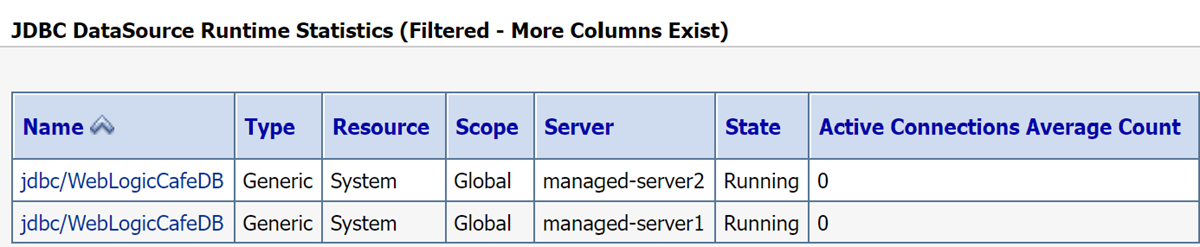
Etki Alanı Yapısı kutusunda Dağıtımlar'ı seçin.
Dağıtımlar tablosunda bir satır olmalıdır. Ad,
Applicationdosyanızdaki değeri ile aynı olmalıdır. Adı seçin.Test sekmesini seçin.
Weblogic-café'yi seçin.
Weblogic-café ayarları panelinde Test sekmesini seçin.
+ Weblogic-café'nin yanındaki simgeyi genişletin. Ekranınız aşağıdaki örneğe benzer görünmelidir. Özellikle
http://sample-domain1-managed-server1:8001/weblogic-cafe/index.xhtmlsütunundakine benzer değerler görmeniz gerekir.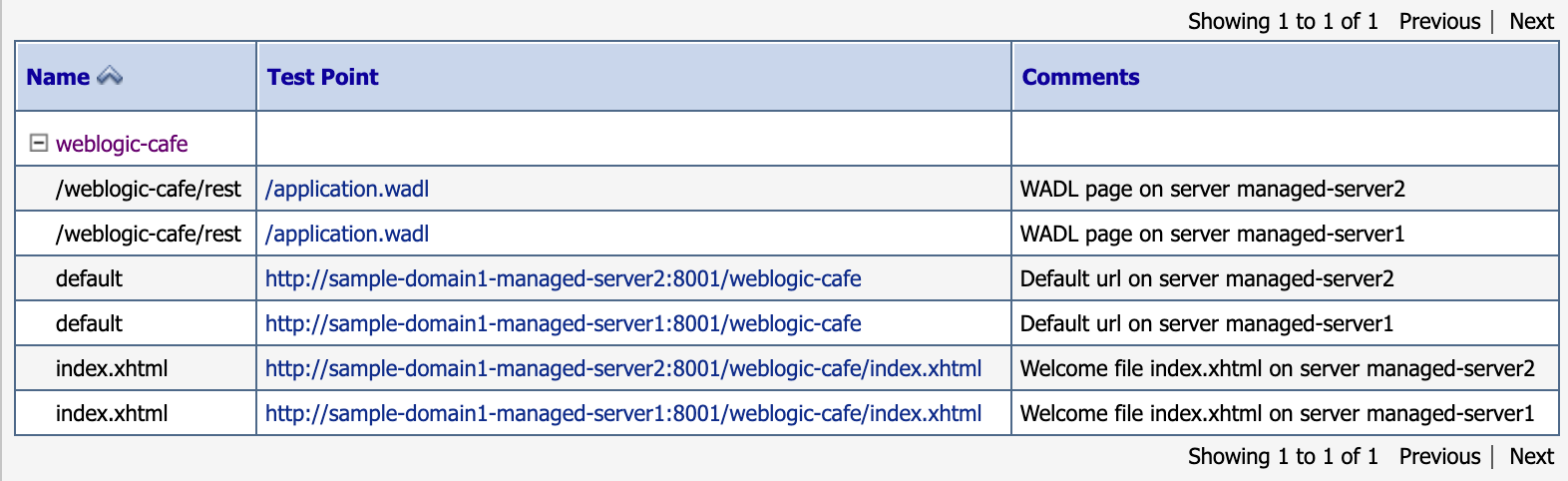
Uyarı
Yönetici konsolunu üzerinde çalıştığı dış URL ile yapılandırmadığımız için Test Noktası sütunundaki köprüler seçilemez. Bu makalede WebLogic Server yönetici konsolu yalnızca gösterim yoluyla gösterilir. AKS üzerinde WebLogic Server çalıştırırken dayanıklı yapılandırma değişiklikleri için WebLogic Server yönetici konsolunu kullanmayın. AKS üzerinde WebLogic Server'ın buluta özel tasarımı, Oracle belgelerinde açıklandığı gibi tüm dayanıklı yapılandırmaların ilk docker görüntülerinde gösterilmesini veya modeli güncelleştirme gibi CI/CD teknikleri kullanılarak çalışan AKS kümesine uygulanmasını gerektirir.
Dağıtılan
context-pathörnek uygulamanın değerini anlayın. Önerilen örnek uygulamayı dağıttıysanız ,context-pathşeklindedirweblogic-cafe.context-pathdeğerinin sonuna ekleyerek örnek uygulama için tam nitelikli bir URL oluşturun. Önerilen örnek uygulamayı dağıttıysanız, tam nitelikli URL,http://wlsgw202401-wls-aks-domain1.eastus.cloudapp.azure.com/weblogic-cafe/gibi olmalıdır.Tam URL'yi İnternet'e bağlı bir web tarayıcısına yapıştırın. Önerilen örnek uygulamayı dağıttıysanız aşağıdaki ekran görüntüsüne benzer sonuçlar görmeniz gerekir:
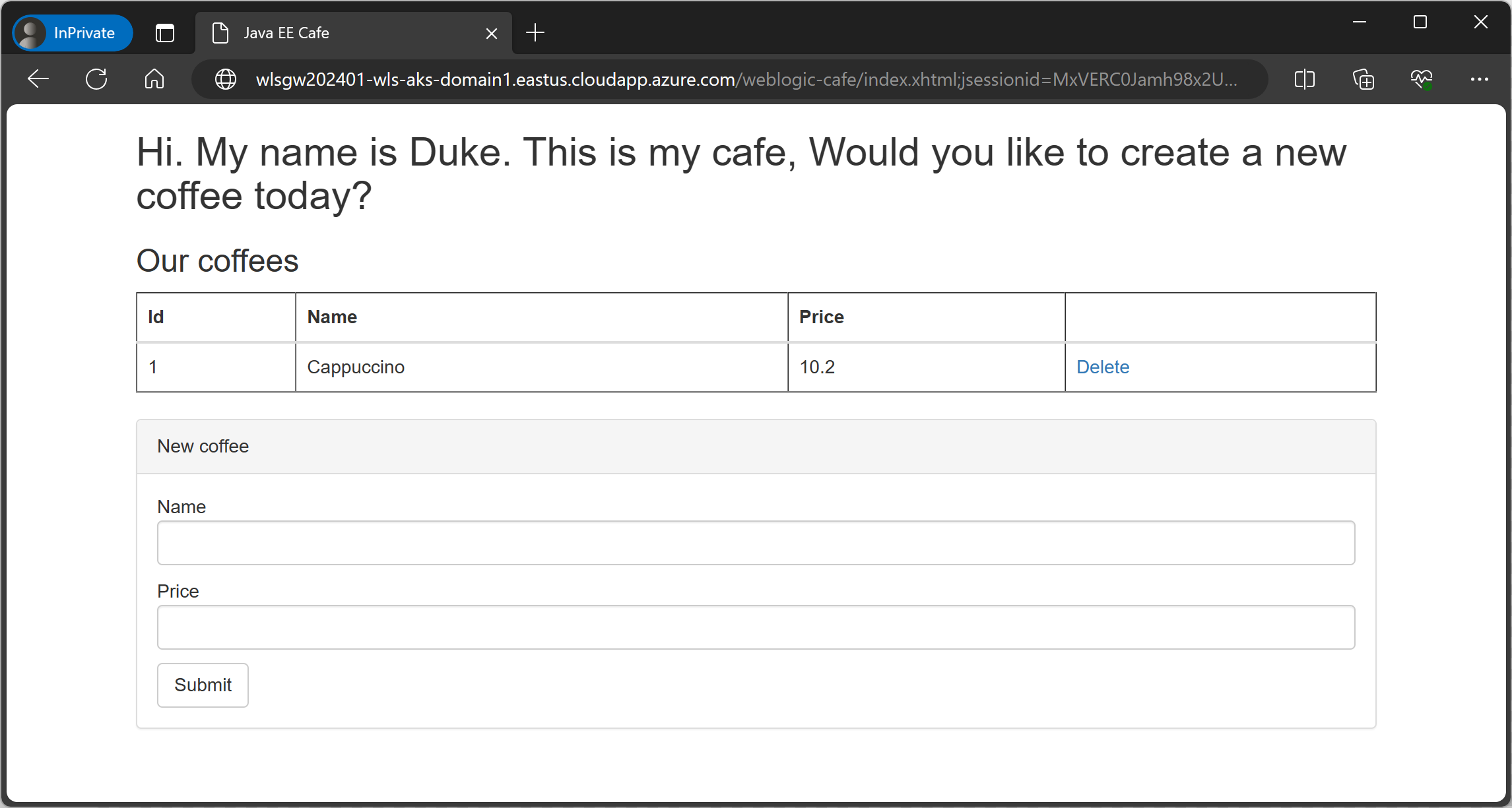
Kaynakları temizle
Azure ücretlerinden kaçınmak için gereksiz kaynakları temizlemeniz gerekir. Kümeye artık ihtiyacınız kalmadığında az group delete komutunu kullanın. Aşağıdaki komut kaynak grubunu, kapsayıcı hizmetini, kapsayıcı kayıt defterini, veritabanını ve tüm ilgili kaynakları kaldırır:
az group delete --name <resource-group-name> --yes --no-wait
az group delete --name <db-resource-group-name> --yes --no-wait
Sonraki Adımlar
Şu bağlantıları izleyerek AKS veya sanal makinelerde WebLogic Server çalıştırma hakkında daha fazla bilgi edinin:
Azure Marketplace'deki Oracle WebLogic teklifleri hakkında daha fazla bilgi için Azure'da Oracle WebLogic Server sayfasına bakın. Bu tekliflerin tümü Bring-Your-Own-License esaslıdır. Oracle'da uygun lisanslara sahip olduğunuzu ve Azure'da teklifleri çalıştırmak için uygun lisanslara sahip olduğunuzu varsayarlar.
Azure Kubernetes Service